このブログにはコンタクトフォーム7というお問い合わせフォームを設置しています。
アドセンスを掲載することや、何か記事に問題があった場合やご意見をいただくために設置しているものですが、2020年末ごろから、この問い合わせフォームを経由してスパムメールが頻繁に届くようになってしまいました・・。
英語だけのものや日本語が混じったものも。1日5件とか届く日もあります。
これは対策しなければ・・と思いながらなかなか手をつけれていなかったのですが、やってみると簡単だったのでその経緯を残しておきたいと思います。
スパムメール対策(ワードプレスブログのコンタクトフォーム7)
いろいろ調べましたが、私がつかっているエックスサーバーに案内が出ていたスパムメール対策を行うことにしました。
推奨されている対策はGoogleの「reCAPTCHA」を使う方法でした。
わかりやすい案内も出ていてとても簡単でした。せっかくなので実際に私がやってみた画像を使ってここでも手順を紹介しておきたいと思います。
スパム対策「reCAPTCHA」登録方法
- まずはGoogleアカウントにログイン。
- ここにアクセスする→reCAPTCHA
- 画面に沿って入力し、キーを取得。
- ワードプレスブログお問い合わせフォームのインテグレーションをクリック
- reCAPTCHAセットアップをクリック
- キーを入力し、保存する。
詳しく画像付きで説明していきますね!
スパムメール対策(ワードプレスブログのコンタクトフォーム7)詳細画像付き
GoogleのサービスであるreCAPTCHA。Googleアカウントにログインした状態で、reCAPTCHAに移動してください。すると以下のような画面に移ります。
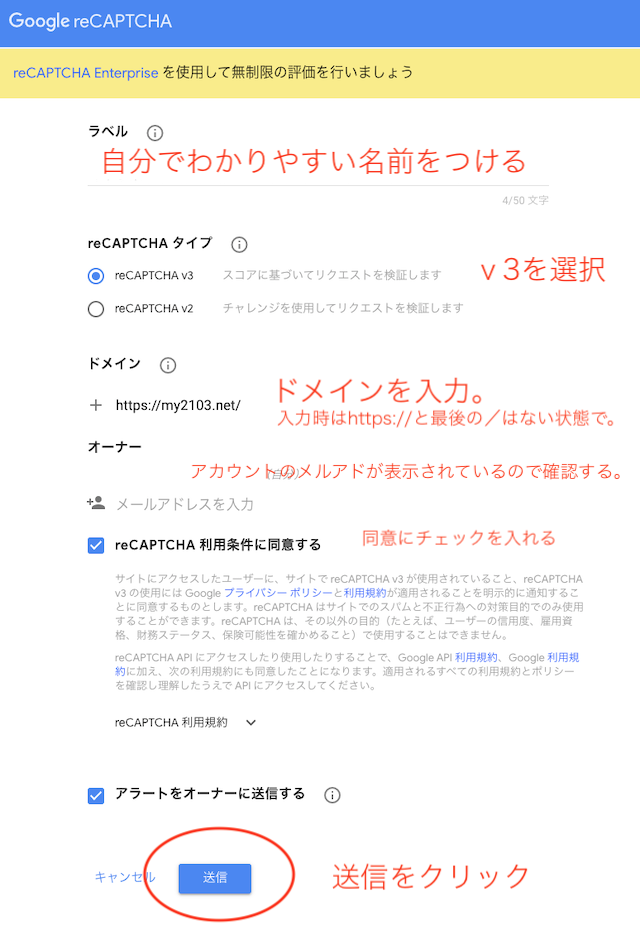
ぱっと見ややこしそうだけど大丈夫!よくみると簡単です。
画像の通り入力してみてください。そして送信をクリックします。
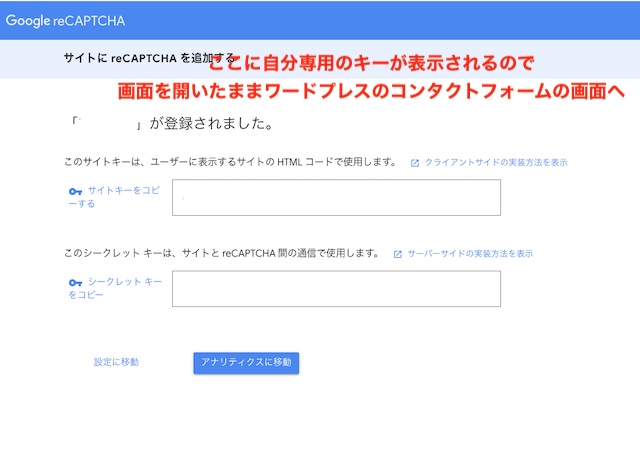
登録されました、という画面が出て、2つのキーが発行されます。後で利用するので画面は開いたままで!
次はワードプレスの管理画面に移動します。
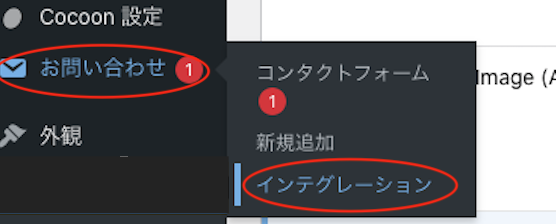
コンタクトフォームを設置していればサイドバーに「お問い合わせ」という項目があると思います。その中のインテグレーションをクリックします。
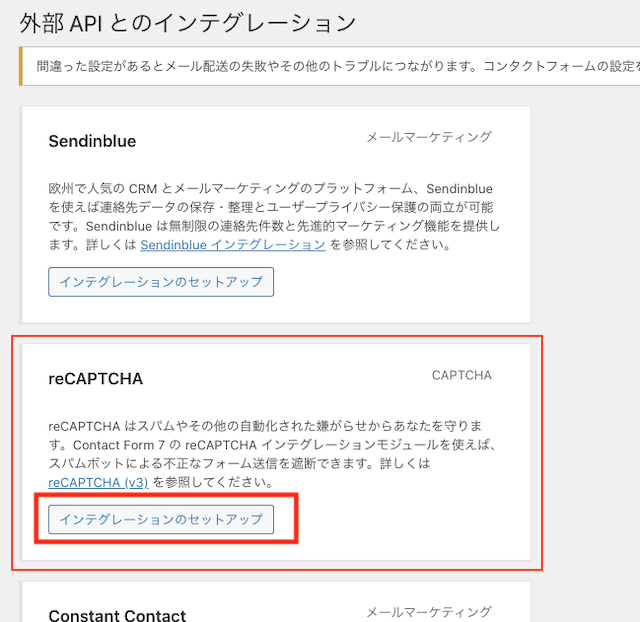
いくつかある項目の中に、reCAPTCHAという部分があるので、その中にあるインテグレーションのセットアップをクリックします。
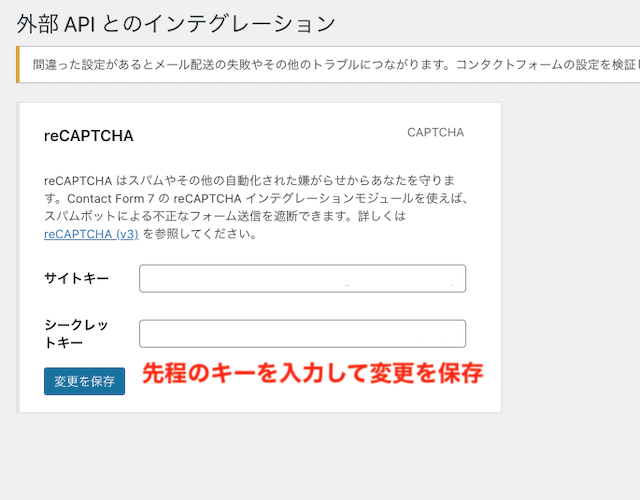
ここで先程のキーを入力します。
画面上でコピーできるリンクがあるので、サイトキー、シークレットキーそれぞれコピペして入力後、変更を保存してください。
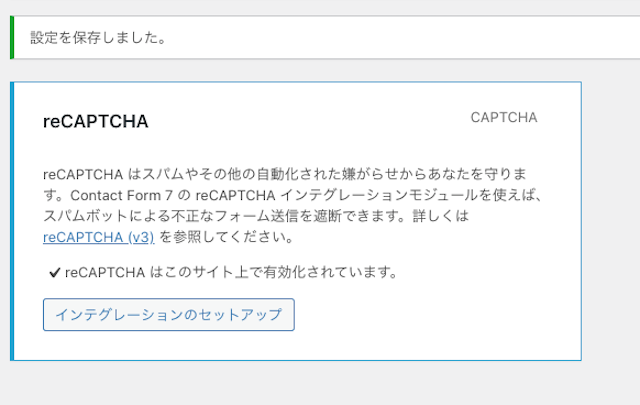
設定が完了し、有効化という文字も確認できました!
あっけないけど、これで完了です。
このreCAPTCHAを登録しておくことで、コンタクトフォームはPCからのメールなのか人からのメールなのかが判別できるとのこと。
すばらしいー!しかもグーグル提供だから安心感もあります。

登録後、アナリティクスに移動をクリックすると、状況が把握できる画面となりました。
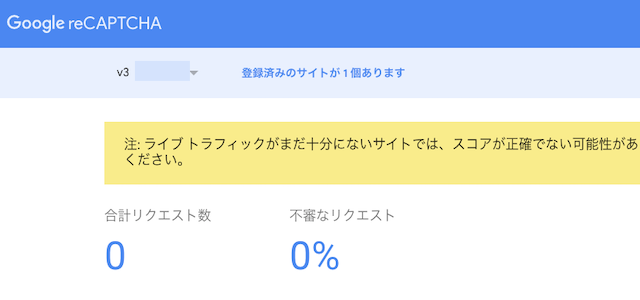
どれだけのスパムメールを捉えられるのか楽しみですね・・ふふふ・・
登録はとても簡単だったので、スパムメールに悩んでいる場合はすぐにやってみてくださいね!
まとめ
実は私、スパムメールが届くようになってきたな・・なんて思ってから半年以上放置してしまいました。
お問い合わせが来たら届くようにしているメールアドレスにはスパムが毎日のように届いて慣れてしまっていたのかもしれません(汗)
でもこんなに簡単なら早くやっておけば良かったと思うし、放置しているとサーバー側でも何らかの悪影響があるという情報もあったのでやはり気になったら行動するのが一番だと思いました。
参考サイト様





コメント